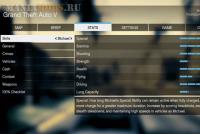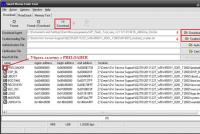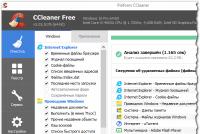Скачать программа для пк играть андроид игры. Скачать Эмуляторы Андроид на ПК (Windows)
Android – это одна из самых популярных мобильных платформ, под управлением которой находятся миллионы смартфонов и планшетов по всему миру. Неудивительно, что для такой распространенной системы была разработана не одна сотня тысяч приложений – как платных, так и бесплатных.
Все эти приложения могут без труда запускаться и на обычном компьютере. Все, что для этого понадобится – установочный файл приложения и эмулятор Android. Пригодиться запуск мобильных приложений может в разных ситуациях – чтобы проверить их работу в процессе разработки или же просто посмотреть перед закачиванием на телефон или планшет.
Запустить Андроид-приложение на ПК можно разными способами, но использование эмулятора – это самый простой и на 100% рабочий метод. Нужно лишь решить, какой именно эмулятор стоит использовать – ведь таких программ сегодня существует огромное множество. Все они имеют свои достоинства и недостатки, в которых мы и попробуем разобраться.
Рассмотрим восемь бесплатных эмуляторов, для каждой программы указана ссылка на официальный сайт разработчика:
Важно : для того, чтобы эмуляторы работали, может потребоваться виртуализация Intel VT-x или AMD-v, которая запускается в BIOS. Обычно она запущена по умолчанию, но если программы не работают, стоит проверить этот момент.
Nox App Player
Данный эмулятор, по мнению множества пользователей, является самым лучшим вариантом из всех возможных.
Программа совместима со всеми распространенными версиями Windows – 7, 8.1 и 10. Кроме того, эмулятор весьма нетребователен к ресурсам компьютера и может без тормозов работать даже на не особо мощных ноутбуках под управлением современной операционной системы.
После запуска программе потребуется пара минут на полную загрузку. Затем пользователь увидит стандартный экран Android – эмулируется версия системы 4.4.2 на устройстве с 30 Гб встроенной памяти.
Интерфейс системы ничем не отличается от оного на любом мобильном устройстве – имеются все привычные клавиши для управления; среди предустановленных программ можно найти стандартный браузер и файловый менеджер.

Изначально программа – на английском языке, но в настройках можно включить русскую версию интерфейса.
В настройках эмулятора можно отрегулировать режим отображения и производительности. По умолчанию в программе выставлено разрешение экрана 1280х720, но если такой размер рабочей области вам не подходит, можно выбрать один из трех других вариантов, среди которых имеется и режим Full HD.

Можно также переключать ориентацию экрана между планшетной и телефонной. В зависимости от ресурсов компьютера выбирается режим производительности; низкий уровень позволяет запускать эмулятор и на слабых ПК. При необходимости можно вручную выделить программе то или иное количество оперативной памяти и мощности процессора.
Управление системой не отличается от оного на любом устройстве – изначально подключена физическая клавиатура компьютера, но можно пользоваться и стандартным экранным её вариантом. Звук и веб-камера также подключаются автоматически, без дополнительной настройки. Полностью функционален Play Market – после входа в свой аккаунт Google можно свободно скачивать и устанавливать любые приложения.
Функционал эмулятора расширяет возможности системы Android. В правой части окна программы можно увидеть ряд иконок, с помощью которых можно выполнить следующие действия:
- запуск сторонних файлов.apk с жесткого диска компьютера;
- симуляция любого местоположения, которое будет восприниматься системой как GPS-координация;
- загрузка любых файлов во внутреннюю память эмулированного устройства;
- создание снимков экрана;
- запуск нескольких эмуляций одновременно.
В целом, эмулятор позволяет без тормозов запускать практически любые приложения для Android на Windows – простые игры, Instagram и другие. Эмулятор оптимизирован практически идеально, и виснуть ничего не должно. Впрочем, 3D-игры, требовательные к ресурсам, могут и не запуститься, если ресурсов машины будет недостаточно.
Важно: если эмулятор не работает, проверьте, чтобы путь к нему был на английском языке – кириллицы в именах файлов и папок быть не должно.
Скачать лучший эмулятор Андроид Nox App Player можно с официального сайта: bignox.com .
BlueStacks – это русскоязычный эмулятор, который не воссоздает оболочку Android полностью, а просто позволяет запускать предназначенные для этой платформы приложения. Нацелена программа на игры, и в них она показывает лучшую производительность, чем ее аналоги.

После запуска программы потребуется войти в свой аккаунт Google или создать его. Затем эмулятор выдаст список наиболее популярных игр, доступных для скачивания.

Этим функционал не ограничивается – можно запускать и сторонние приложения, либо посредством кнопки в меню эмулятора, либо просто перетащив файл на окно программы.

Если имеется мобильное устройство под управлением Android, на него можно поставить программу BlueStacks Cloud Connect, которая позволяет синхронизировать игры между смартфоном или планшетом и эмулятором на Windows.

Скачать BlueStacks можно с официального сайта: bluestacks.com/ru/
Koplayer – бесплатный и весьма простой эмулятор, имеющий только самые базовые функции, позволяющие запускать игры для Android на компьютере под управлением Windows.

Настройки, интерфейс и производительность практически не отличаются от других эмуляторов; так же можно использовать.apk файлы, загруженные не из официального магазина, и доступно ручное выделение памяти приложениям.
Отличительная черта данного эмулятора – возможность тонкой настройки игровой клавиатуры. На клавиши можно назначить самые разные действия: нажатия на экран и жесты тачскрина, симуляцию работы акселерометра и многое другое.

Все настройки можно делать индивидуальными для каждой отдельной игры.
Загрeзить Koplayer можно с официального сайта .
Droid4x – это эмулятор, который выделяется на фоне остальных подобных программ качеством исполнения, приятным интерфейсом и высокой скоростью работы. Относится к группе эмуляторов, полностью имитирующих программную оболочку системы Android.

Droid4x хорошо оптимизирован и вообще заточен под запуск игр – удобному игровому процессу помогает и возможность точной настройки управления. Так, можно привязывать отдельные точки эмулируемого экрана к клавишам на физической клавиатуре компьютера.

В арсенале программы имеется полностью функциональный Play Market, возможность запуска сторонних приложений из любых папок в файловой системе Windows.

Как и Nox App Player, программа может симулировать любые GPS-координаты. Программа имеет англоязычный интерфейс, но систему Android можно настраивать на любой удобный язык.
Производительность эмулятора в играх привязана к ресурсам компьютера; благодаря хорошей оптимизации можно запускать тяжелые 3D-игры (например, Asphalt) на слабых ноутбуках и старых настольных компьютерах. Графика и скорость работы будет незначительно отличаться от оной при запуске приложения на современном мобильном устройстве.
Скачать эмулятор Android Droid4x можно с портала разработчиков .
Одна из главных особенностей эмулятора Genymotion (в прошлом известного как Android VM) – это мультиплатформенность, то есть его можно запускать на компьютерах под управлением не только Windows 7, 8,1 и 10, но и Linux с macOS.

Кроме того, программа имеет встроенное аппаратное ускорение графики. Эмулятор позволяет запускать симуляцию мобильных устройств на платформе Android многих версий, вплоть до самой последней – 6.0, причем база доступных устройств постоянно расширяется.
Стоит отметить, что функционал эмулятора заточен не под обычных пользователей, которые хотят запускать Android-приложения и игры на компьютере, а под разработчиков ПО для мобильных устройств. В помощь программистам будут следующие достоинства Genymotion:
- симуляция звонков, SMS, расхода аккумулятора и других свойственных смартфонам и планшетам функций;
интеграция со многими популярными средами разработки приложений; - эмуляция соединения по сети Wi-Fi;
- имитация работы как задней, так и фронтальной камеры;
- возможность создания скринкастов.
После регистрации на официальном сайте вам будет предложено несколько ссылок на скачивание эмулятора. Желательно загружать версию со встроенной виртуальной машиной, чтобы не запускать её отдельно; кроме того, этот вариант автоматически подберет необходимые настройки.
После запуска программы потребуется создать новое виртуальное устройство. Для этого нужно ввести свои регистрационные данные и выбрать подходящее устройство из списка доступных. Помимо версии Android, можно выбрать разрешение экрана, количество ядер и выделить оперативную память вручную. Затем эмулятор скачает с сайта все программные компоненты для симуляции, после чего откроется рабочий стол, привычный для пользователя мобильных устройств.
Основные функции доступны сразу и дополнительный их разбор не требуется. О расширенных возможностях для разработчика приложений можно подробно узнать из справки к эмулятору; следует учитывать, что часть функций доступна только в платной версии программы.

Важно: чтобы в процессе работы эмулятор не выдавал ошибок, запускать его следует от имени администратора.
Скачать эмулятор Андроид Genymotion можно с официального сайта: .
Китайская программа, доступная для Windows XP, 7 и 8.1. Отличается от аналогов ощутимо более высокой скоростью работы, которая достигается за счет того, что Windroy не эмулирует Android в прямом смысле слова, а портирует основные компоненты системы на компьютер, в ходе чего в работу идут все его ресурсы.

Помимо ускоренной работы, это ведет и к большому количеству багов; впрочем, программа находится в стадии разработки, так что часть ошибок со временем исправится.

В отличие от других эмуляторов, устанавливать Windroy нужно в корневую директорию на жестком диске компьютера.
Скачать Windroy можно здесь: .
Весьма простая для понимания и использования программа, являющаяся одной из самых используемых среди пользователей эмуляторов Android.

Ничем особенным не выделяется, но работает быстро и имеет хорошую совместимость с Windows разных версий. Подойдет, если ни один из аналогов не запускается.

Данная программа загружается с официального сайта для разработчиков приложений под Android и является скорее не эмулятором, а средой разработки. Но приложения запускать можно – это важно для проверки и отладки написанных программистом программ.

В целом, это официальный способ запуска приложений для Android на персональном компьютере, освоение которого может быть непростым для неопытного пользователя.
Если ни один из эмуляторов не запустился, можно воспользоваться и другими способами запуска Android-приложений на компьютере. Например, установить мобильную систему на жесткий диск ПК, создав для этого отдельный раздел. Возможен также запуск Android с flash-диска или установка системы в виртуальную машину. Если интересно — пишите в комментариях, расскажем как это сделать.
Если у Вас не получается что то сделать самостоятельно, то советуем обратится в скорую компьютерную помощь — pchelp24.com, приемлемые цены, опытные специалисты, бесплатный вызов и диагностика.
BlueStacks – бесплатный софт для запуска на компьютере приложений на базе ОС Android. Последняя версия данной программы отличается абсолютно новым и удобным интерфейсом, смарт-центром приложений, настройкой управления в автоматическом режиме (моментально совмещает выбранную игру с клавиатурой и мышью) и современным графическим движком Hyper-G. В последнее время утилита стала необычайно популярной, ведь скачать bluestacks на компьютер успели уже множество пользователей. Софт не только запускает мобильные приложения, но и синхронизирует Android-устройства с ПК.

Начало работы с BlueStacks
Для начала необходимо бесплатно загрузить BlueStacks на Ваш компьютер, установить и выполнить начальную настройку. После того, как Вы выберете язык для эмулятора, Вам будет предложено выполнить синхронизацию Android-девайса с компьютером. Для этого нужно будет внести информацию в небольшую форму, используя виртуальную клавиатуру.
Также для работы с программой необходимо создать Google аккаунт или залогиниться с уже существующими данными. По окончанию инсталляции на рабочем столе добавятся несколько ярлыков для быстрого доступа к BlueStacks. Системные требования довольно просты, но для запуска качественных игр лучше иметь процессор с двумя ядрами и мощную видеокарту.

Особенности BlueStacks:
- доступ к популярным онлайн-маркетам (Get Jar, 1Mobile, AppStore);
- предоставление root-доступа;
- взаимодействие с Android Debug Bridge;
- моментальный запуск Android-приложений благодаря эмулятору;
- наличие основных настроек звука, языка, клавиатуры, времени и даты;
- возможность запуска 3D-игр;
- в BlueStacks уже установлено несколько популярных приложений;
- установка утилит Google Play;
- настраиваемый сборник AMD AppZone;
- быстрая синхронизация персонального компьютера и мобильного устройства;
- несколько разных вариантов отображения приложений;
- загрузка утилит формата apk на компьютере;
- простой интерфейс с поддержкой многих языков мира.

Производительность BlueStacks
BlueStacks самостоятельно подстраивается под характеристики именно Вашего компьютера. Изначально Вам будут предложены максимальные параметры производительности, однако, Вы всегда сможете изменить их по своему желанию. Благодаря этому приложения работают без задержек и глюков. Отметим, что другие эмуляторы на это не способны.
Также движок BlueStacks способен отрегулировать масштаб игр и разрешение для полного соответствия экрану Вашего устройства. Так Вы сможете сразу приступить к игре, а не выполнять мелкие настройки. Эмулятор сохраняет выбранные ранее параметры, благодаря чему они не сбиваются при перезапуске. Скорость работы данного софта просто поражает.

5 самых востребованных функций BlueStacks:
- Полная синхронизация Android-гаджетов с ноутбуком или ПК.
- Загрузка и установка apk-утилит на компьютере.
- Корректировка данных аккаунта.
- Настройка времени и даты.
- Создание и изменение записей в телефонной книге.
Технология Hyper — G
Новейшая технология Hyper-G способна подключить абсолютно всю графическую мощность компьютера и не понижает качество картинки для сохранения производительности. BlueStacks позволяет запускать игры в том виде, который запланировал разработчик, без потери быстродейственности. Программа может работать с обновлением кадров на быстрой частоте и, как результат, игры выглядят довольно реалистично. Вам лишь осталось скачать bluestacks бесплатно для windows 7 и наслаждаться Android-играми на своем ПК.
BlueStacks – отличное решение для тех, кто бы хотел попробовать поиграть в мобильные игры на большом экране своего персонального компьютера. Скачивайте любые игры и приложения Андроид на ПК с операционной системой Windows или MAC и наслаждайтесь новыми возможностями.
Эмулятор Bluestacks
Ежедневно Google Play пополняется сотнями новых игр и приложений, однако все они предназначены для девайсов с операционной системой Android, то есть для смартфонов и планшетов. Зачастую, качественные игры занимают много места в памяти устройства, а также системные требования вашего девайса могут не соответствовать требованиям той или иной игры. Эти проблемы стали причиной отсутствия возможности пробовать свои силы в новых топовых играх и скачивать полезные и необходимые приложения для повседневного использования.
Для того, чтобы избавиться от этой проблемы раз и навсегда вы можете воспользоваться одним из целого ряда эмуляторов – BlueStacks на русском языке. С его помощью вы получите возможность скачать абсолютно все игры и приложения, которые предназначены для использования на ОС Андроид, на другие операционные системы своих компьютеров и получать удовольствие от новинок геймерского мира.
Почему все выбирают именно Bluestacks?
BlueStacks App Player русский и является одним из самых популярных эмуляторов, где вы можете скачивать игры и приложения бесплатно. Синхронизируйте программу со своими девайсами, чтобы играть в свои любимые игры на всех устройствах, при этом не теряя прогресса или других важных данных. С помощью той же синхронизации вы получите возможность совершать звонки и отправлять SMS с приложений, которые предусматривают общение с другими пользователями.
Требования, запрашиваемые системой эмулятора:
BlueStacks бесконфликтно взаимодействует с такими операционными системами, как MacOSX, Windows XP, Windows Vista, Windows 7, Windows 8 и Windows 8.1. Минимальное количество требуемой памяти: RAM 1024 Mb + 1 Gb системной памяти на HDD. Рекомендуется CPU 2 GHz. Соблюдая все правила системных требований вы быстро и легко сможете скачать бесплатно Блюстакс на компьютер данный эмулятор через торрент.
Преимущества:
- наличие русифицированного интерфейса;
- возможность синхронизации с другими девайсами;
- простой и понятный интерфейс;
- функция инсталляции игр и приложений из сервиса Google Play;
- двойным щелчком мыши инсталлируйте приложения из ПК;
- отсутствует ограничение в количестве скачанных материалов;
- подгонка игр и приложений под полноэкранный режим;
- возможность овладеть root правами;
ФотоМануал по установке эмулятора на ваш ПК:
- Открытие инсталятора, нажимаем «Далее».

2. Ставим галочки, нажимаем «Установить».

3.Процесс установки эмулятора на ваш компьютер.

4. Установка завершена.


6. Вводим адрес электронной почты.


7. Выбираем язык эмулятора Блуестакс.

8. Добавление аккаунта Google.



9. Приветствие программы. У вас все получилось. Переходим к Рабочему столу.

10. Рабочий стол.

11. Входим в Google Play Market, и устанавливаем любое приложение.

Сегодня мобильная игровая платформа BlueStacks запустила полностью новую версию своего основного продукта - BlueStacks 3. Этот эмулятор очертил длинный путь разработок и технологических инноваций лидера рынка в Android-играх на персональных компьютерах. Скачать BlueStacks 3 можно по ссылкам в конце статьи.
Программа включает в себя переосмысленный и полностью новый интерфейс, «умный» центр приложений, автоматическую и интеллектуальную настройку управления, делающий любую игру моментально совместимой с любыми клавишами на клавиатуре и действиями мыши, а также Hyper-G - новый графический движок.
- CPU i7 2.5GHz CPU - VT-X Enabled.
- 16GB DDR3 RAM.
- Intel Iris Graphics 1.5GB RAM.
- Windows 10.
При этом минимальные системные требования BlueStacks значительно ниже.
Самое большое достижение в эмуляторе компания называет практически квантовым прыжком в мире графических технологий. Эта запатентованная технология называется Hyper-G. Она позволяет задействовать все графические ресурсы компьютера, а не жертвовать качеством графики в угоду производительности.
В то время как другие эмуляторы на самом деле ухудшают графику в играх в качестве уловки для того, чтобы ускорить работу своего программного обеспечения, Hyper-G позволяет пользователям данного эмулятора играть в игры с той визуальной составляющей, которую планировал разработчик, без ущерба для скорости или производительности . Теперь программу поддерживаем быструю частоту обновлений кадров и более не снижает разрешение экрана: игры, сделанные на широком разнообразии игровых движков и графических драйверов, теперь могут работать так, как задумывалось. Это то, что не делает ни один другой эмулятор.
Мультиоконный режим
В новой версии BlueStacks доступна функция мультиэкранного режима - теперь можно запускать несколько экземпляров эмулятора, но следует учитывать, что для этого нужен достаточно мощный компьютер, т.к. ресурсов для нескольких окон нужно значительно больше.
Настройка управления в играх
Для большинства популярных игр настройки управления , как и в предыдущей версии эмулятора, задаются автоматически. Но их можно изменить в любой момент, вызвав параметры соответствующей кнопкой в правом нижнем углу приложения.
Отличительной особенностью релиза является то, что теперь также можно выбирать управление для так называемого MOBA (Multiplayer Online Battle Arena) режима. Для этого появились две кнопки в режиме настройки управления. Игроки могут пользоваться мышью для управления персонажем вместе с клавиатурой для использования спеллов (заклинаний) - точно так же как в DOTA или League of Legends.
Системные требования BlueStacks 3
Минимальные:
- ОС: Windows XP SP3 (только 32-bit) и старше.
- 2GB оперативной памяти.
- 4GB свободного места на жестком диске.
- Доступ в интернет.
- ОС: Windows 10.
- Необходимо иметь права администратора на ПК.
- CPU: Intel Core i5-680 или мощнее с включенной технологией виртуализации в BIOS.
- Видеокарта: Intel HD 5200 или выше с обновленными драйверами.
- RAM: 6GB и выше.
- HDD: желательно SSD со свободным местом более 40 GB.
- Высокоскоростной доступ в интернет.
- Параметры питания: Высокая производительность.
Многие владельцы телефонов на ОС Android сталкиваются со сложностями запуска полюбившихся приложений на компьютере. Эту проблему решает небольшая и бесплатная программа BlueStacks. С ее помощью вы сможете загружать любые приложения через Play Market и открывать их, как на мобильном устройстве. В установочном комплекте этой утилиты идет несколько популярных приложений, среди которых Facebook и Твиттер. БлюСтакс можно использовать для тестирования приложений и дальнейшей их установки на мобильное устройство. Последнюю функцию можно выполнить непосредственно через программу.
Возможности:
- запуск Android-приложений на компьютере;
- настройка даты и времени;
- настройки учетной записи;
- просмотр и редактирование телефонных контактов;
- изменение размера приложений.
Принцип работы:
основная функция BlueStacks - установка и воспроизведение Android-приложений на компьютере. Первое, что необходимо для этого сделать, - авторизироваться под своей учетной записью на сервисе Google Play, скачать и установить нужные приложения. При этом вы можете выбирать, на какое именно устройство выполнять процесс инсталляции — персональны компьютер, планшет или телефон. Кроме того, данная программа имеет множество настроек, с помощью которых вы можете синхронизировать мобильное устройство с ПК, настроить дату, время и параметры учетной записи, просмотреть телефонные контакты и многое другое.
Отметим, что установить BlueStacks можно для Windows XP, Vista, 7 и 8.
Так как данная программа достаточно требовательна к ресурсам компьютера, перед началом процесса инсталляции, следует ознакомиться с ее системными требованиями. Для БлюСтакс необходимо 2 GHz процессора, 1024 Mb оперативной памяти и более 1 Gb свободного места на диске.
Плюсы:
- синхронизация мобильного устройства с ПК;
- загрузка приложений ОС Android на компьютере;
- установка приложений на мобильное устройство;
- простой интерфейс.
Минусы:
- программа требовательна к ресурсам системы.
Данная программа позволяет запускать приложения ОС Android на компьютере для удобного их тестирования и дальнейшей установки на мобильные устройства. Скачав бесплатно BlueStacks, вы можете выполнить синхронизацию телефона с ПК, просматривать телефонные контакты и многое другое.
Аналоги:
в качестве аналога БлюСтакс можно использовать программу Android SDK Release, которая тоже является платформой для запуска Android-приложений, однако имеет более скромные системные требования.